Windows 11 tem dois recursos que prejudicam desempenho de jogos
A Microsoft publicou em uma página de suporte uma dica para melhorar a performance em jogos ao desabilitar dois recursos. Veja como desativá-los!!!By - Alvaro Scola, 10 outubro 2022 às 12:52
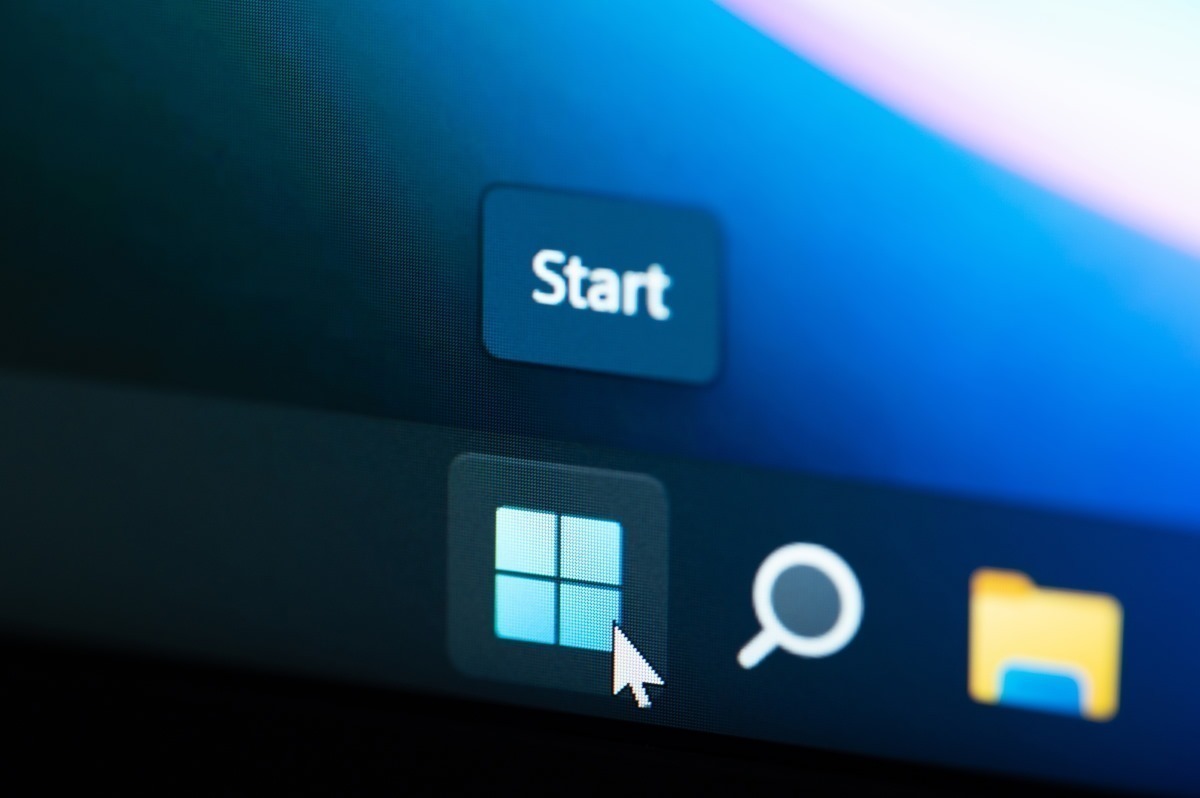
O Windows 11 está sendo cada vez mais adotado pelos jogadores, além de estar recebendo recursos novos com frequência. Já a Microsoft resolveu dar uma dica para os jogadores que estão querendo um pouco mais de performance.
De acordo com uma publicação feita em sua página de suporte, a Microsoft alertou que os recursos Isolamento de Núcleo e Plataforma de Máquina Virtual podem causar impactos na performance de jogos sendo executados no Windows 11.
O primeiro recurso, de forma prática, protege o usuário de que códigos maliciosos sejam executados no sistema operacional. Já o segundo é mais destinado para pessoas que precisam trabalhar com máquinas virtuais e alguns recursos mais avançados relacionados às mesmas.
Na sua página, a Microsoft alerta que os recursos podem ser desabilitados na hora de jogar para obter um desempenho melhor. Entretanto, a empresa recomenda que os mesmos sejam habilitados novamente após a jogatina para que o usuário e o sistema continuem seguros.
Como desabilitar esses recursos do Windows 11
Para tentar extrair um pouco mais de desempenho na hora de jogar no Windows 11, felizmente, ambos os recursos podem ser desativados. Primeiro, veja como desabilitar o Isolamento de Núcleo:
1. No menu Iniciar, procure por “Isolamento de Núcleo”. Clique nele;
2. Deixe a sua chavinha desmarcada, ou seja, com o valor “Desativado”.
O processo para desabilitar a Plataforma de Máquina Virtual também é bem simples. Confira:
1. No menu Iniciar, procure por “Ativar ou desativar recursos do Windows”. Clique nele;
2. Desmarque a caixinha de “Plataforma de Máquina Virtual” e clique em “Ok”.
Pronto! Após ter desmarcado os dois recursos, reinicie o computador e volte a aproveitar os jogos. Caso necessite e como a própria Microsoft recomenda, os recursos podem ser reabilitados no mesmo local em que foram desativados.
Via: Tom’s Hardware


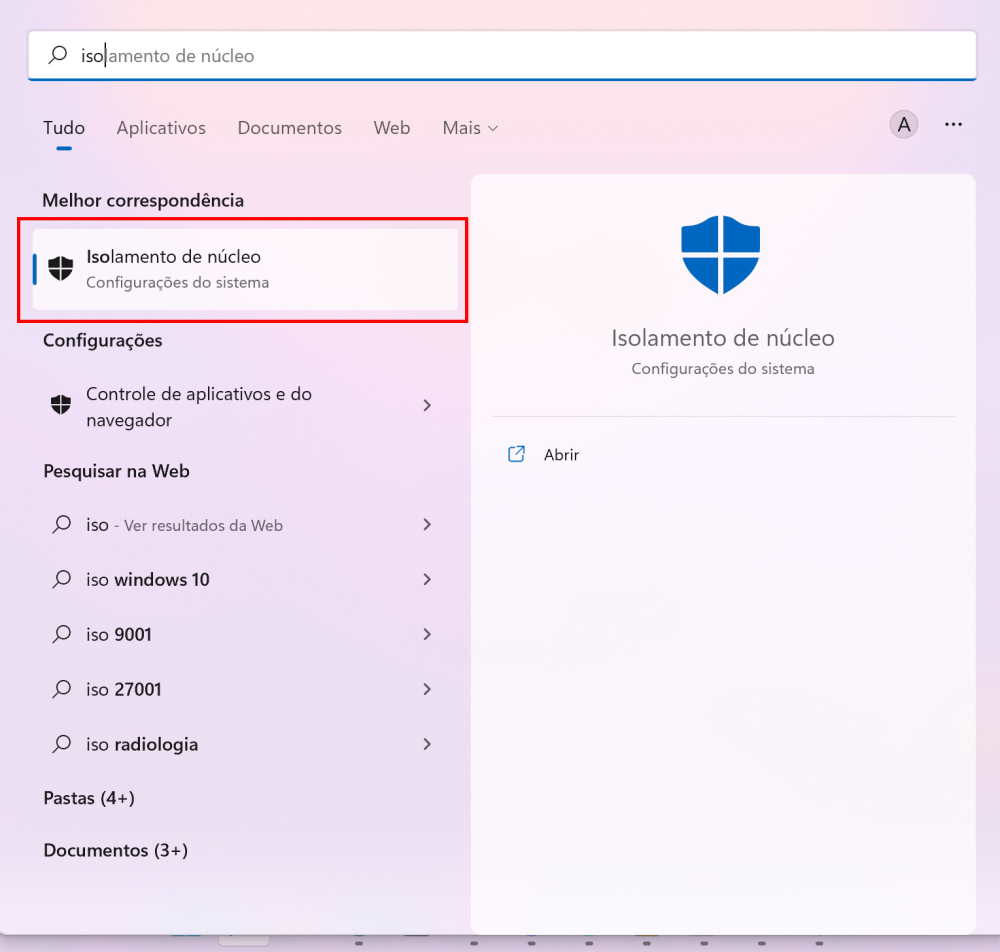
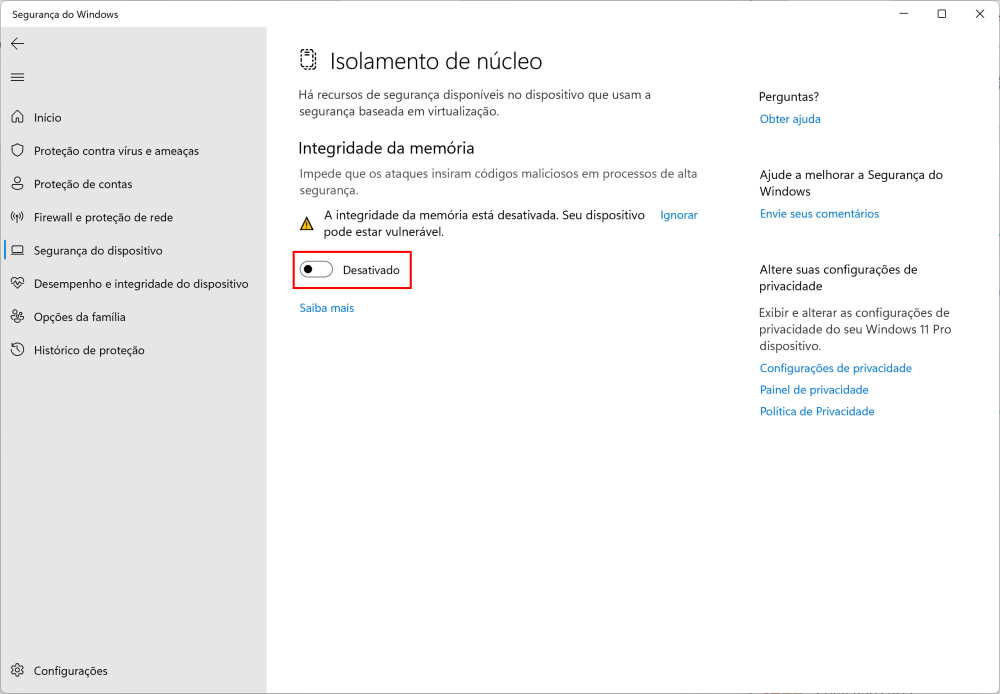
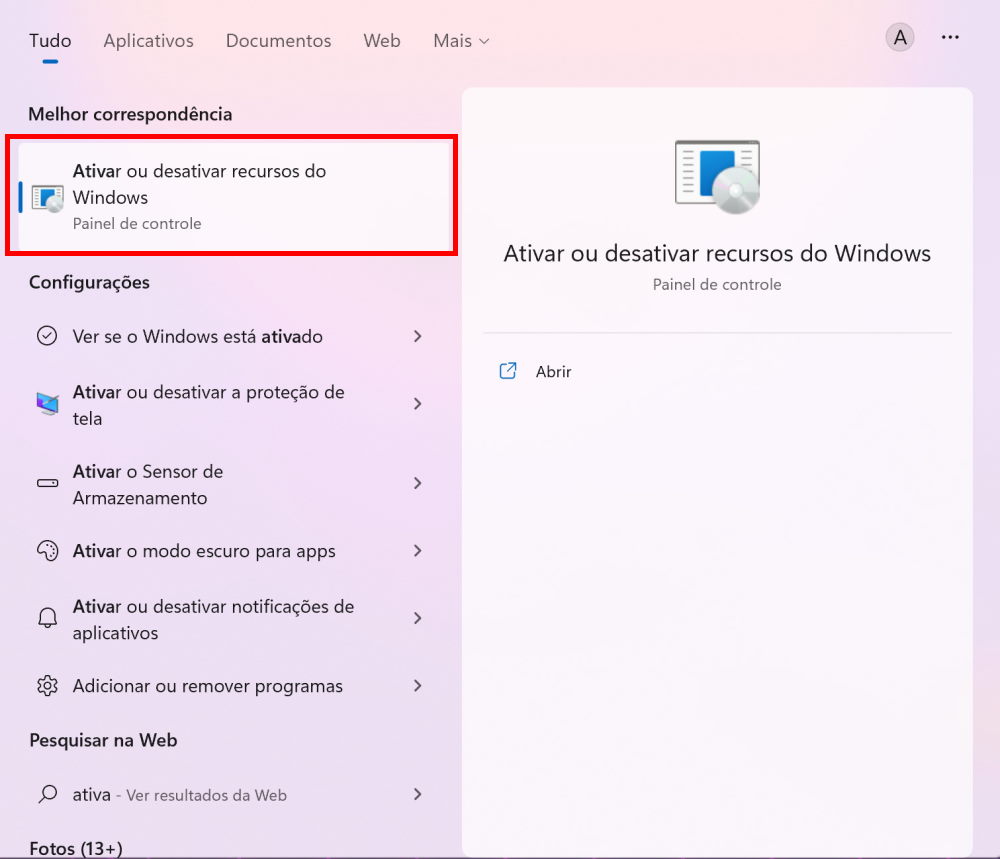
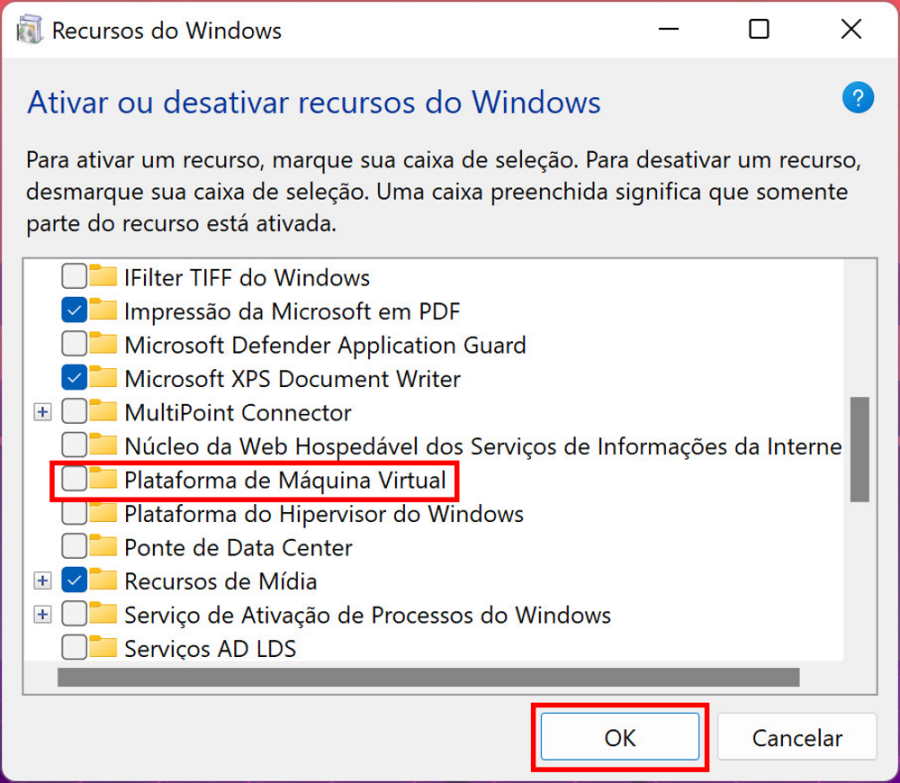




Comentários